So ändern Sie den Windows 10 -Anmeldebildschirm Hintergrund
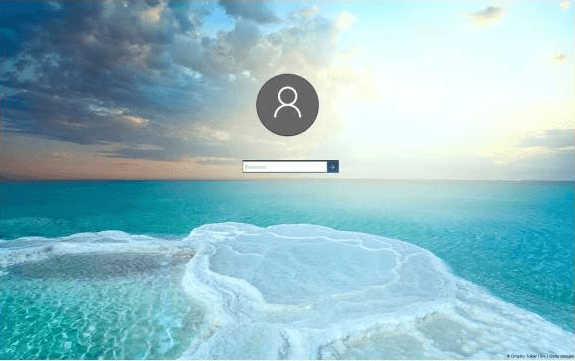
- 3585
- 538
- Susanne Stoutjesdijk
Die meisten Menschen, die auf Windows 10 aktualisiert haben. Die Leute stellten in den sozialen Medien Fragen zum Ändern von Fragen. Da Microsoft jedoch keine Möglichkeit gegeben hat, es zu ändern.
Mit einem einfachen Eintrag in der Registrierung können Sie diesen Anmeldebildschirmhintergrund in Windows 10 jedoch einfach entfernen.
Inhaltsverzeichnis
- Ändern Sie den Anmeldebildschirm auf benutzerdefinierte Hintergrundbild
- Ändern Sie den Windows 10 -Anmeldebildschirm Hintergrund in einfach blauer Farbe
- Ändern Sie die Farbe dieses einzelnen farbigen Windows 10 -Anmeldehintergrunds
Ändern Sie den Anmeldebildschirm auf benutzerdefinierte Hintergrundbild
Was ist, wenn Sie ein anderes Tapeten haben möchten und diese Art von langweiligen, einzelnen farbigen Hintergrund nicht möchten. Einige Windows -Enthusiast haben dieses Dienstprogramm für Windows 10 veröffentlicht, um Ihren Anmeldintergrund zu ändern. Laden Sie einfach die Windows 10 -Anmeldin -Hintergrundwechsler -Software herunter und klicken Sie mit der rechten Maustaste, um sie als Administrator auszuführen, und installieren Sie sie.
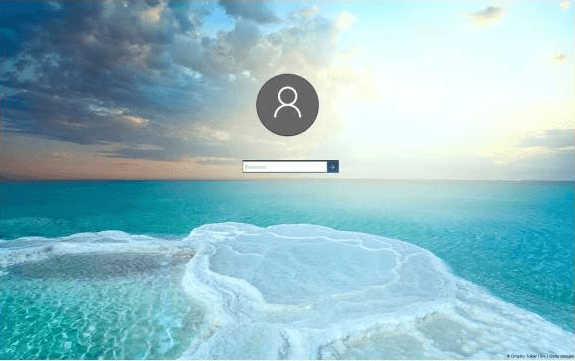
Ändern Sie nun den Hintergrund des Anmeldebildschirms in ein anderes Hintergrundbild oder ein anderes Bild als Wunsch, indem Sie dieses Tool öffnen.
Ändern Sie den Windows 10 -Anmeldebildschirm Hintergrund in einfach blauer Farbe
Schritt 1 # Drücken Sie Windows -Schlüssel +r
Schritt 2 # Typ reflikt In Run -Befehlsbox.
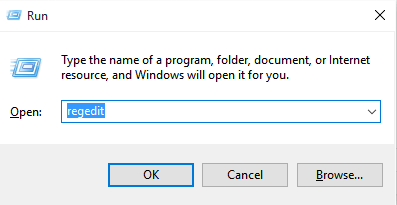
Schritt 3# Durchsuchen.
HKEY_LOCAL_MACHINE \ Software \ Policies \ Microsoft \ Windows \ System
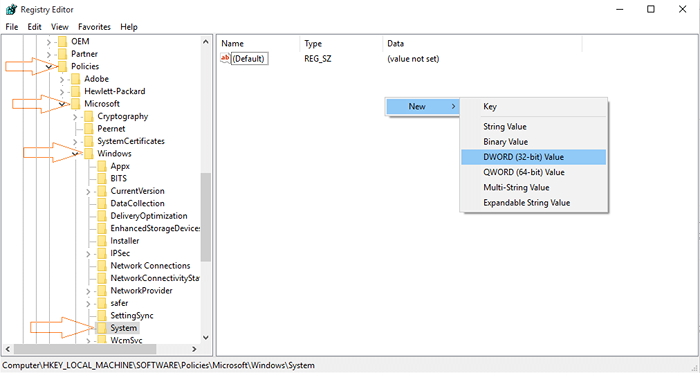
Schritt 4# Klicken Sie nun mit der rechten Maustaste und erstellen Sie einen neuen Wertnamen (32-Bit) DISTLEBLELOGONBACKGROGRAGEIMAGE.
Doppelklicken Sie darauf und setzen Sie es auf 1.
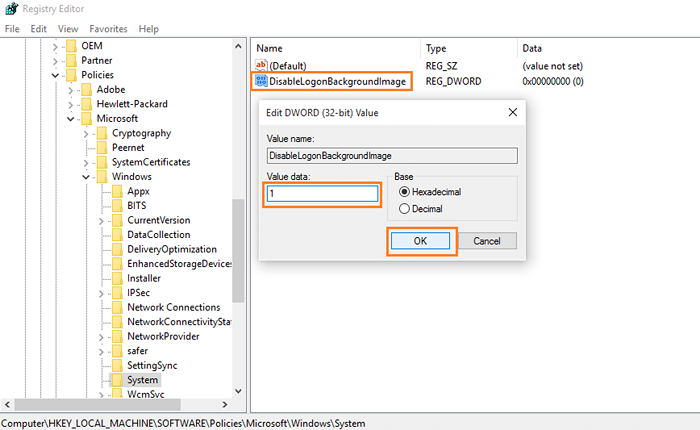
Schritt 5# Starten Sie nun Ihre Fenster neu, damit Änderungen in Kraft treten können.
Anmeldebildschirm Hintergrund vor dieser Registrierung optimieren
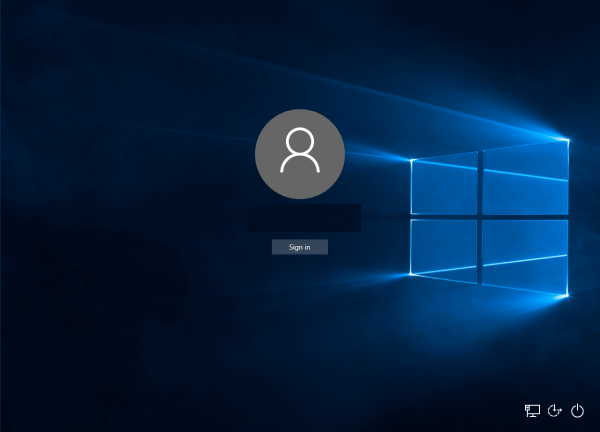
Hintergrund des Anmeldebildschirms nach dieser Registrierung optimiert.
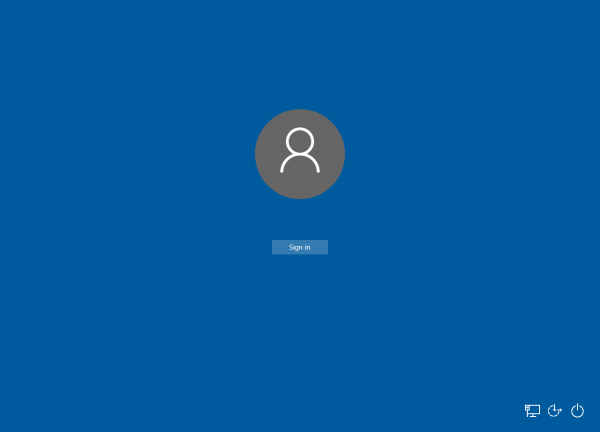
Ändern Sie die Farbe dieses einzelnen farbigen Windows 10 -Anmeldehintergrunds
Drücken Sie Windows -Schlüssel + r
Kopieren Sie die unten angegeben.
Rundll32.exe Shell32.DLL, Control_rundll Desk.CPL, Advanced,@Advanced
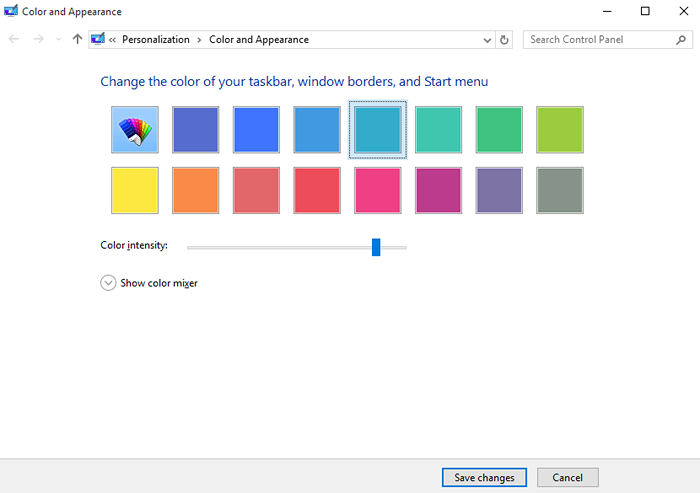
- « So ändern Sie Windows 10 Standardbrowser in Mozilla oder Chrome
- So deaktivieren Sie Animation in Windows 10 »

